Wix 請求書:Wix アプリで請求書を管理する
5分
この記事内
- 請求書を確認する
- 個別の請求書を管理する
Wix アプリを使用して、外出先ですべての顧客の請求書を確認・管理できます。請求書の編集、複製、再送信、専用リンクでの共有などが可能です。会計プロセスを簡素化するために、アプリから直接顧客のクレジットカードに請求することもできます。
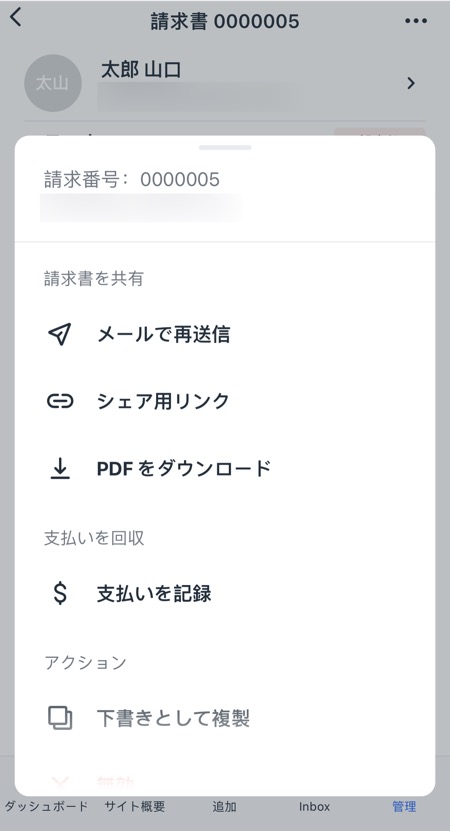
請求書を確認する
Wix アプリで請求書にアクセスすると、作成したすべての請求書のリストが表示されます。
フィルターや検索で、必要な請求書を見つけます。各請求書にはステータスが表示されます:
- 下書き:請求書は下書きとして保存されましたが、まだ顧客に送信されていません。
- 送信済み:顧客に請求書が送信されました。顧客は請求書を表示および印刷できます。
- 閲覧済み:請求書は顧客によって開封されました。
- 支払済み:請求書はオンラインで全額支払われたか、手動で支払済みに変更されました。
- 一部支払い:請求書は一部支払われました。
- 処理中:顧客は支払い処理を開始しましたが、支払いはまだ確認されていません。請求書が元のステータスに戻るか、「支払済み」に変更されるまで、最大 4時間かかる場合があります。請求書の処理中は、表示または印刷のみが可能です。
- 未払い:請求書は未払いで、支払い期限を過ぎています。
- 無効:請求書はキャンセルされました。顧客はこの請求書を表示および印刷できますが、請求書に無効のスタンプが表示されます。
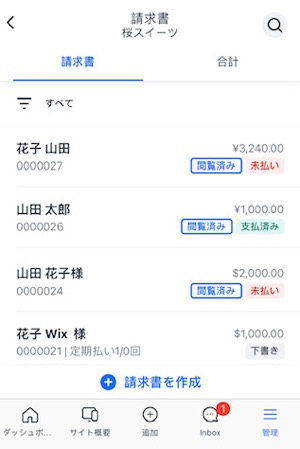
請求書を確認する方法:
- Wix アプリでサイトにアクセスします。
- 下部で「管理」
 をタップします。
をタップします。 - 「収益管理」下の「請求書」をタップします。
- 「請求書」タブで既存の請求書を確認します。個々の請求書をタップして詳細を表示するか、請求書の下書きを編集します。
- (オプション)「合計」タブをタップして、支払い済み、送信済み、期限切れ(未払い)の請求書の合計金額を表示します。
個別の請求書を管理する
Wix アプリを使用して請求書を管理する方法はたくさんあります。編集した請求書をメールで再送信したり、専用のリンクを介して共有したりできます。既存の請求書を複製して、新しい請求書を作成する際の時間を節約しましょう。また、請求書から直接、顧客のカードに請求することもできます。
注意:
一部の請求書管理オプション(例:請求書の印刷や削除など)はダッシュボードからのみ実行できます。
請求書を管理する方法:
- Wix アプリでサイトにアクセスします。
- 下部で「管理」
 をタップします。
をタップします。 - 「収益管理」下の「請求書」をタップします。
- 管理したい請求書をタップします。
注意:請求書のステータスが「下書き」の場合は、以下の手順 6 を実行する前に、タップして編集することができます。 - 画面上部の「その他のアクション」アイコン
 をタップします。
をタップします。 - 実行する内容を選択します:
メールで送信する
リンクを共有する
カード情報を手入力する
カードリーダーで決済する
支払いを記録する
編集する
下書きとして複製する
無効にする

